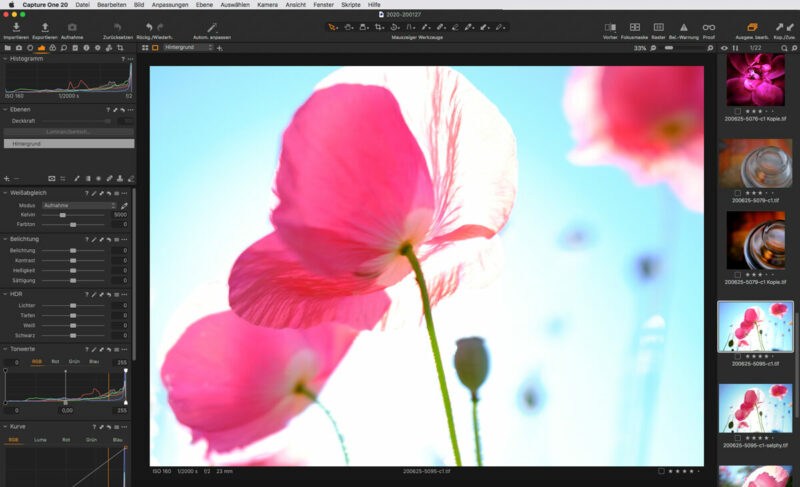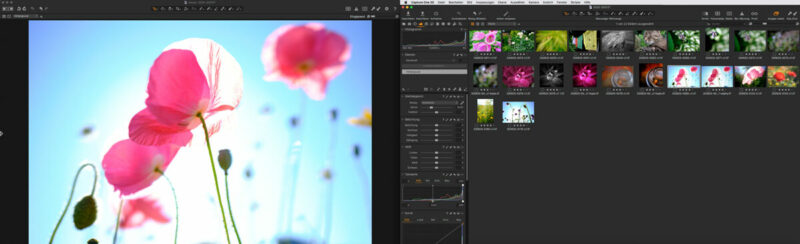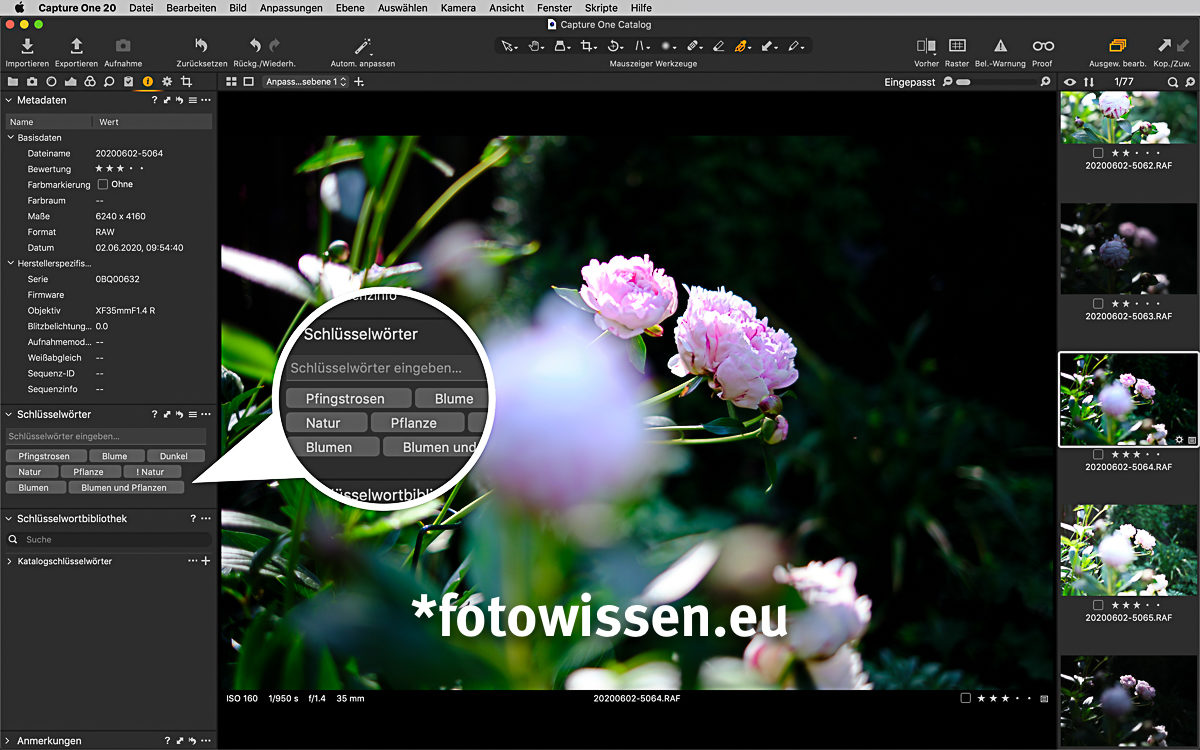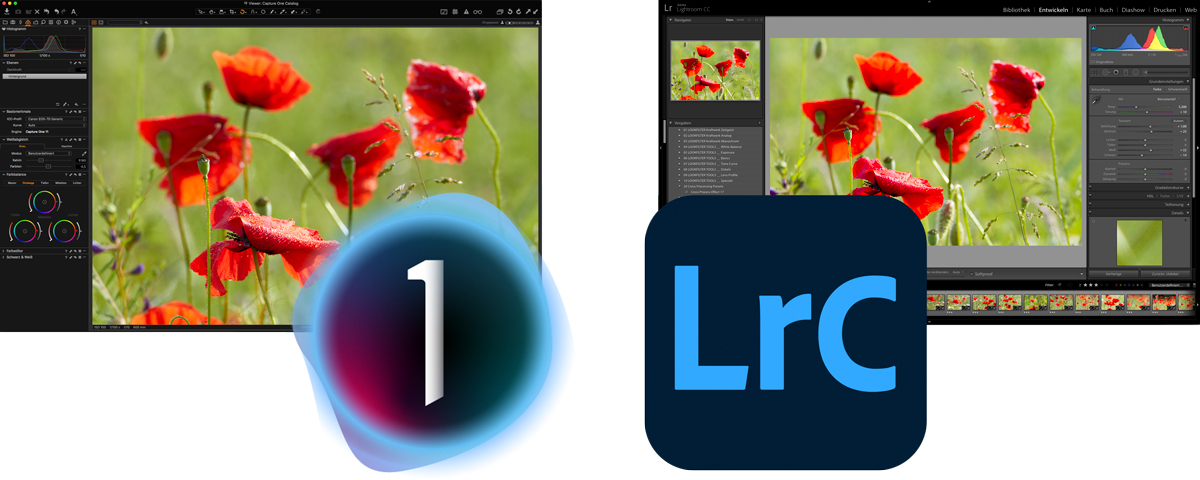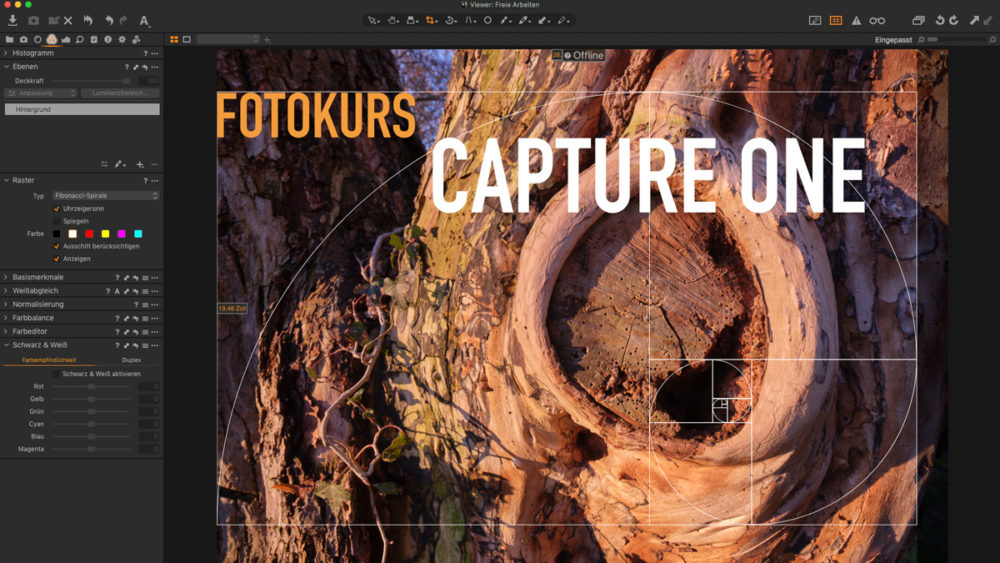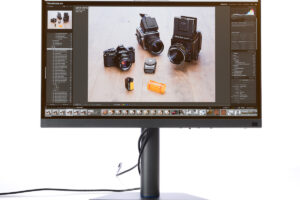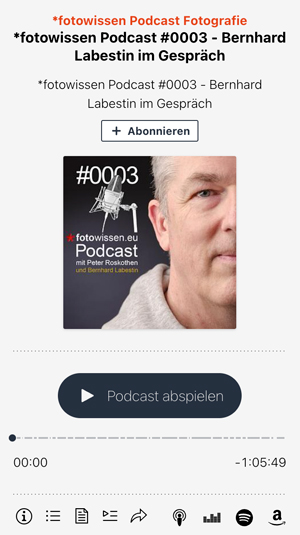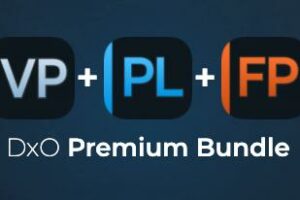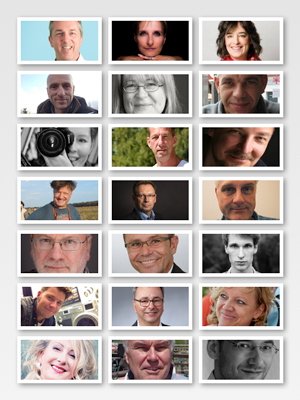Ist Capture One Pro (kurz: C1) ein guter Ersatz für Adobe Lightroom und eine Alternative zu Luminar oder ON1 Photo RAW? Ein Bericht und genauer *fotowissen-Test Capture One Pro Vergleich mit Lightroom:
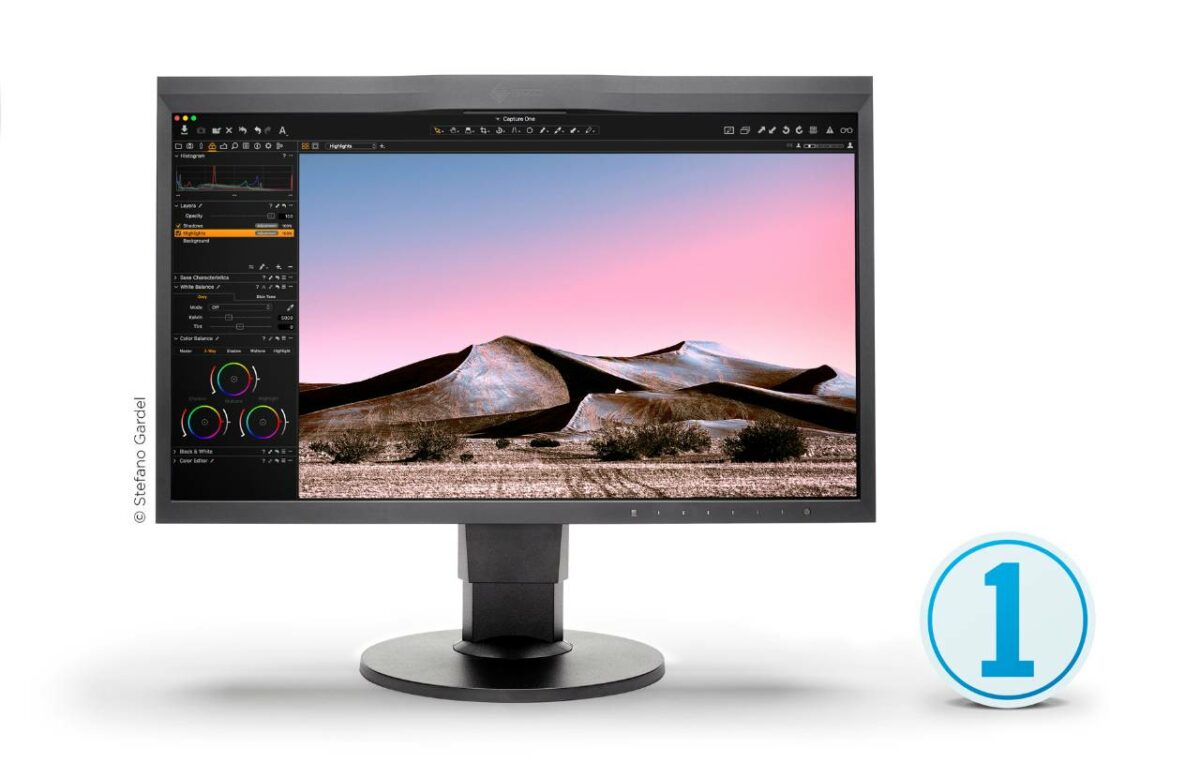
Dieser Artikel “Capture One Pro Bildbearbeitung – Ersatz für Adobe Lightroom?” wurde ursprünglich im Dezember 2017 erstellt und im zuletzt im August 2021 komplett für Sie überarbeitet.
Capture One Pro 20 + 21 ist eine Bildbearbeitung der Extraklasse.
So unterscheidet sich Capture One Pro von Lightroom.
Das kabelgebundene Fotografieren (Kamera mit Computer – Tethering) ist nur eine der enormen Stärken von C1 Pro.
Capture One Pro Bildbearbeitung
Capture One Pro Bildbearbeitung Software dient der Entwicklung von RAW-Daten oder auch JPG-Fotografien. Mit dem Programm können wir Fotografen unsere Bilder digital entwickeln. Capture One Pro aus dem Hause Phase One (Hersteller von Mittelformat-Rückteilen) bietet uns Fotografen die Möglichkeit, Fotos zu entwickeln und detailliert zu bearbeiten. Wir können unter anderem RAW-Fotos bearbeiten, Objektivkorrekturen vornehmen, Helligkeiten in vielen Details regeln, die Farben und die Schärfe beeinflussen.
Dabei ist auch Capture One Bildbearbeitung (derzeit in der Version 21 verfügbar) eine Software, welche unser Foto nicht verändert (engl.: non-destruktiv). Erst zum Schluss aller Einstellungen exportieren wir das fertige Foto mit allen Änderungen. Der Vorteil dieser sogenannten non-destruktiven Bildbearbeitung liegt darin, dass wir unser Originalfoto immer wieder wie ein Negativ öffnen und neu bearbeiten können.
Capture One Pro 20 Arbeitsoberfläche als Beispiel. Die Oberfläche ist sehr flexibel und kann den persönlichen Bedürfnissen angepasst werden.
Die Arbeitsumgebung der Software
Wie unterscheidet sich Capture One Bildbearbeitung (kurz: C1) von einer Software wie Lightroom Classic oder Lightroom CC (LR)? Zunächst einmal ist C1 in der Arbeitsoberfläche anders aufgebaut und variabler als der Mitbewerber. Auch in C1 sind Seitenleisten zu finden, in deren Mittelpunkt das Bild, oder eine Übersicht von Bildern zu sehen ist. Alle wichtigen Anzeigebereiche der Software lassen sich in vielfacher Form konfigurieren und an den eigenen Arbeitsablauf anpassen. Sogar schwebende Werkzeuge sind möglich. Auch die Arbeit mit zwei Monitoren ist simpel einzustellen und einfacher als LR an persönliche Vorlieben anpassbar. Werkzeuge können von uns Fotografen gewählt und in der Reihenfolge verändert werden. Wer bereits mit Adobe LR gearbeitet hat, wird mit der Oberfläche keinesfalls enttäuscht. Im Gegenteil: Die Arbeitsoberfläche ist einfacher anzupassen und lässt sich sogar in verschiedenen Varianten abspeichern. Das ist hilfreich, wenn wir mit der Software verschiedene Fotobearbeitungen anwenden möchten (Farbe / Schwarzweiß / Printausgabe / …).
Capture One Pro Bildbarbeitung – Arbeitsfläche Zwei Monitore.
Kontrollkonsolen Capture One Pro
Natürlich lässt sich auch die Capture One Pro Bildbearbeitung-Software mit nützlichen Hilfsmitteln wie Tabletts oder Einstellungskonsolen (Kontrollkonsolen) bedienen. Mithilfe dieser Geräte steuert der Fotograf die Werkzeugfunktionen über einen Stift, Schalter oder Knöpfe. Alle diese Hilfsmittel verringern die Arbeitszeit und lassen so mehr Spielraum für die eigentliche Fotografie.
Capture One oder Lightroom – Unterschiede
C1 unterscheidet sich allerdings von Lightroom in vielerlei Hinsicht. Schauen wir uns einige Details an, bevor ich Ihnen eine genaue Gegenüberstellung in Tabellenform gebe:
Für den Profi und anspruchsvollen Fotoamateur entwickelt
Capture One wurde ursprünglich als RAW-Entwickler für Studiofotografen entwickelt, die mit Phase One Mittelformat Kameras arbeiteten. Im Laufe der Zeit jedoch ist C1 auch für alle anderen Fotografen und anspruchsvolle Fotoamateure weiterentwickelt worden. Daher finden wir im Programm auch die gängigen Kameraprofile und Objektivprofile zur Korrektur der Fotografien. Um herauszufinden, welche Objektive von C1 unterstützt werden, laden Sie am besten die Testversion und schauen selbst, ob ihre digitale Kamera und Objektive unterstützt werden, oder schauen hier nach:
Tethered Shooting mit Capture One Pro
C1 Pro kann die Verbindung von Kamera zum Rechner unterstützen (Tethering). Somit werden Bilder im Fotostudio direkt auf dem großen Monitor angezeigt. Dieses Vorgehen ist insbesondere in der Produktfotografie, Modefotografie, Portraitfotografie und Familienfotos für die sofortige Kontrolle der Fotografien eine wertvolle Unterstützung. Einen ausführlichen Video und Bericht finden Sie bei *fotowissen:
Ausführlicher Bericht zum Tethering mit C1 Pro >>
Fotoverwaltung mit Katalogen
Der C1 RAW-Konverter kann ihre Bilder in Katalogen verwalten. Allerdings haben wir Fotografen die Wahl, ob wir diesen Weg überhaupt gehen möchten, oder ob wir uns mit sogenannten Sessions begnügen. Wählen wir Sessions, so bearbeiten wir die Fotos aus einem einzigen Fototermin. In Sessions ist keine Auswahl nach Schlagwörtern vorgesehen. Wollen wir mehrere Fotostrecken bearbeiten, können wir wieder auf Kataloge zurückgreifen.
C1-Sessions sind wertvoll für das kabelgebundene Fotografieren. Sie lassen sich in Ihren C1-Katalog importieren.
Legen wir Kataloge an, so ist die Software nicht ganz so umfänglich in der Bildverwaltung, wie der Mitbewerber LR. Dennoch erhalten Sie auch mit den Katalogen von C1 eine mächtige Lösung für Ihre Bildbearbeitung. Manchem Fotografen werden die Funktionen in Sachen Bildbewertung, Verschlagwortung und Auffinden von eigenen Bildern völlig ausreichen. Das Suchen nach dem Datum, einer bestimmten Kamera, einem Objektiv oder ISO hingegen ist in Lightroom wesentlich umfänglicher und leichter. Wer also nachsehen möchte, wie oft er sein 150-600mm Objektiv genutzt hat, der hat in LR bessere Möglichkeiten.
Der Katalog von Capture One ist längst nicht so mächtig, wie der von Lightroom. Wer gerne über 100.000 Fotos verwalten möchte, ist mit LR besser aufgestellt, denn der C1-Katalog geht bereits bei etwa 40.000 Fotos in die Knie (C1 Version 21). Es kann sein, dass der Softwarehersteller Phase One diesen Katalog in Zukunft wieder leistungsfähiger macht, aber derzeit ist es keine Software, in der Sie über 40.000 Fotos bearbeiten sollten. Tatsächlich ist die Alternative LR als Bildverwaltung zu nutzen und in C1 mit Sessions zu arbeiten keinesfalls abwegig.
Zusätzliche Medienverwaltung / Fotoverwaltung?
Die Frage ob sie eine zusätzliche Medienverwaltung erwerben sollten, müsste ich individuell beantworten. Ich weiß von vielen Teilnehmern meiner Online Capture One Kurse, dass eine aufwändige Bildverwaltung oft gar nicht erwünscht ist. Die Verschlagwortung zum Auffinden von Bildern ist zeitintensiv. Allerdings ist für viele Fotografien eine Bildverwaltung (DAM = Digital Asset Managment, zu deutsch etwa: Bildverwaltung) unumgänglich, um bestimmte Bilder wiederzufinden. Eine hervorragende Ergänzung könnte die Software Excire Foto sein.
Auch C1 bietet die Möglichkeit der Stapelbearbeitung, Alben und Sammlungen.
Liste der Funktionen von Capture One Pro versus LR
| Vergleich Leistungen | Capture One Pro (auch Fujifilm / Sony / Nikon) |
Lightroom Classic CC |
|---|---|---|
| Bildbearbeitung RAW / JPG | Ja | Ja |
| Ebenen für Einstellungen | Ja | Nein |
| Retusche | Möglich | Möglich |
| Tethered Shooting | Ja | Ja (Absturzanfällig) |
| Gleichzeitiger Export mehrerer Dateiformate / Ausgabegrößen | Ja | Ja |
| Einfaches Schärfen | Einfacher | Schwieriger |
| Relative Pfade beim Speichern | Ja | Nein |
| Ablesbare Helligkeitswerte (Histogramm) |
Ja | Nein |
| Fotobrowser | Ja | Ja |
| Fotoverwaltung (Stichwörter) |
Ja | Ja (besser) |
| HDR-aus mehreren Bildern erstellen | Nein | Ja |
| Panorama-aus mehreren Bildern erstellen | Nein | Ja |
| Korrektur stürzender Linien | Ja | Ja |
| Automatische Korrektur stürzender Linien | Nein | Ja |
| ICC-Profile | Ja | Ja |
| Kaufen (Lizenz) | Capture One Pro erwerben (einmalige Lizenz) | Lightroom >> |
| Hinweis: Beim Erwerb von Capture One erhalten *fotowissen-LeserInnen 10% Rabatt mit dem folgenden Code: FOTOWISSEN-C1 |
||
ICC-Profile
Früher war Lightroom nicht gut ausgestattet, wenn wir ICC-Profile prüfen und Bilder auf bestimmte Druckausgaben anpassen wollten. Inzwischen ist es in LR einfacher, als in Capture One ein ICC-Profil wechselhaft einzuschalten und auszuschalten, um zu erkennen, wie der Druck das Bild vergleichsweise ausgibt. LR erkennt außerdem, wenn wir beim Bild aus ICC-Gründen etwas anpassen und fragt sofort, ob wir eine virtuelle Kopie wünschen, die zudem mit dem Druckprofil angezeigt wird. Ich persönlich arbeite lieber mit LR, wenn es um die ICC-Profile geht, als mit C1. Dennoch ist auch in C1 die Ansicht mit Profilen möglich und natürlich können sie auch in C1 angepasst werden. Aber das ist in C1 nicht wirklich praktisch.
Farbe und Schärfe
Vorbildlich sind die Farb-Bearbeitung und das Schärfen der Bilder. C1 Pro 12, die Nachfolger C1 Pro 20 oder Capture One Pro 21 liefern bei meinem Test bessere Bildergebnisse als Lightroom. Insbesondere wenn Sie Hauttöne von Porträts bearbeiten möchten, ist Capture One die bessere Wahl. Aber auch für Landschaftsfotografie oder Produktfotos ist auf die Farbbearbeitung von C1 Verlass.
Im Programm finden sich drei Reiter für die Farbeinstellungen:
- Basisdaten
- Erweitert
- Hautton
Die Einschränkung des Farbspektrums, Feineinstellungen und das feine Bearbeiten von Hauttönen kann ein wichtiger Grund sein, von Lightroom auf Capture One umzusteigen. Dieses englische Video zeigt eindrucksvoll die Stärke von C1 in Sachen Farbanpassungen:
Vorteil Schärfemaske / Fokusmaske
Weit über den Funktionsumfang von Lightroom hinaus, bietet uns Fotografen Capture One Pro eine Anzeige der scharfen Ebenen im Foto. Ähnlich wie das Fokus-Peaking moderner spiegelloser Systemkameras zeigt uns C1 auf Wunsch eine Schärfemaske / Fokusmaske, die uns bereits bei der Vorauswahl unserer besten Bilder hervorragend unterstützt. Wie oft passiert in Lightroom der Fehler, dass man Bilder bearbeitet, welche man für verwertbar hielt, aber gar nicht auf den Punkt scharf sind. Das kann mit der Schärfemaske / Fokusmaske von C1 vermieden werden.
Insbesondere beim Tethering / Tethered Shooting ist es von enormer Hilfe, wenn man im Studio bereits am großen Monitor sehen kann, welche Schärfeebene getroffen wurde.
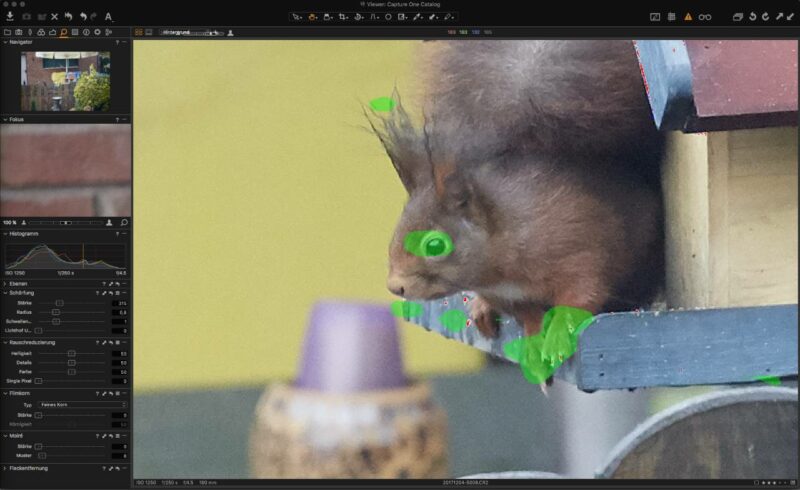
Ebenen und Masken
Ebenen dienen in Capture One dem Zweck, bestimmte Bearbeitungen mit Hilfe von Masken über dem Hintergrund der Fotografie hinzuzufügen. Die Ebenen werden demnach nicht für Collagearbeiten angeboten, in denen ich meiner Landschaftsaufnahme einen anderen Himmel gebe. Diese Arbeiten überlässt C1 immer noch Programmen wie Affinity Photo, Luminar 4 oder Photoshop. Dennoch ist die Arbeit mit Ebenen wirklich hilfreich, da wir diese auch nachträglich ausschalten oder abschwächen dürfen, um den Effekt zu erkennen und anzupassen. Alle möglichen Effekte können wir mit Ebenen erreichen. Dieses Video zeigt die Arbeit mit den Ebenen und Masken:
Das Arbeiten mit Masken in C1 ist eine wahre Freude. wie auch in dem oben aufgeführten Video zu sehen ist, ist es ähnlich wie in Lightroom möglich, automatische Maskierungs-Pinsel zu nutzen. Wer das Maskieren aus Photoshop gewohnt ist, wird ebenso schnell an die Handhabung von C1 gewöhnt sein. Viele der Arbeiten, welche man aus dem Studiobetrieb, der Produktfotografie, der Portraitfotografie aber auch der Landschaftsfotografie kennt, können mit einer einzigen Software erledigt werden, ohne Photoshop nutzen zu müssen. Das spart uns viel Zeit.
Der Arbeitsablauf
Der Arbeitsablauf mit C1 ist offensichtlich etwas mehr auf das Einzelfoto ausgerichtet, als beim Mitbewerber Adobe Lightroom. Oft wird behauptet, dass der Capture One Workflow (Arbeitsablauf) komplizierter sei, als der Adobe Lightroom Workflow. Meine persönliche Erfahrung ist aber, dass man sich schnell hervorragend zurechtfindet und für immer wiederkehrende gleiche Arbeiten die Bedienungsoberfläche von C1 variabel anpassen kann.
Zeit sparen bei der Bildbearbeitung
Auf den ersten Blick kann die anpassbare Oberfläche und das gut gegliederte Werkzeugregister der Bildbearbeiter somit Zeit sparen. Der Zeitvorteil wird durch die fehlende automatische Trapezkorrektur / Linienkorrektur, welche in Adobe Lightroom zuverlässig automatisch funktioniert, aber wieder zunichte gemacht. Zwar kann Capture One Pro auch stürzende Linien korrigieren, dazu steht aber keine Automatikfunktion zur Verfügung, sondern es müssen mindestens vier Punkte an den Linien des Bildes angelegt werden. Wer jetzt denkt, dass er diese Arbeiten bereits mit Lightroom erledigen kann, um das Bild im Folgenden mit C1 zu bearbeiten, der bekommt sicherlich mit einigen Arbeitsschritten Probleme. Denn die beiden Bildbearbeitungsprogramme sind nicht aufeinander abgestimmt. Bei meinem Test vom Zusammenspiel zwischen Lightroom und Capture One Bildbearbeitung wählte ich in Lightroom zunächst die guten Fotos aus und vergab diesen zwei oder drei Sterne. Anschließend klickte ich in LR auf die vertikale Ausrichtung und speicherte alle Lightroom Bearbeitungen in den Metadaten.
Keine Zusammenarbeit zwischen LR und C1
Beim Öffnen dieser Fotos erkannte C1 zwar die Bewertung in Form von Sternen, zeigte aber keine Korrektur der stürzenden Linien an. Tatsächlich aber wurden beim finalen Export des Fotos in C1 genau diese Linienkorrekturen mitexportiert, die ursprünglich ausschließlich in Lightroom eingestellt waren. Das Bild wurde tatsächlich Linien-korrigiert abgespeichert. Wer nach der Vorarbeit mit Lightroom demnach die Linienkorrektur in Capture One Pro noch einmal vornimmt, erhält doppelt korrigierte und damit völlig verzerrte Fotos.
Korrigieren Sie nicht die stürzenden Linien in Lightroom plus C1 Pro. Das erzeugt Fehler.
Das Gleiche kann nach meiner Erfahrung auch mit Belichtungseinstellungen oder dem Weißabgleich passieren. Wer diese in LR anpasst, in der XMP-Datei speichert und erneut in C1 korrigiert, erhält völlig falsche Helligkeiten und Farben im final exportierten Bild.
Diese Erfahrung hat meine Idee von einem optimierten Workflow zwischen Lightroom und Capture One beinahe zunichte gemacht. Ich hatte die fixe Idee, einige Vorarbeiten in Lightroom zu erledigen, um dann das bessere Bildergebnis in Sachen Farbe und Schärfe mit C1-Bildbearbeitung zu erreichen. Natürlich wäre es möglich, die in LR vorab korrigierten Bilder als 16 Bit TIF zu speichern, und anschließend in C1 zu bearbeiten. Allerdings macht dies den gesamten Lightroom-Capture One Workflow nicht wirklich effizient. Daher werden wir Fotografen uns über kurz oder lang zwischen Adobe Lightroom, Capture One oder einer anderen guten Bildbearbeitungssoftware entscheiden wollen. Oder Sie nutzen LR ausschließlich als Fotoverwaltung und für Bewertungen, die dann auch in C1 erkannt werden. Sie können die Bilder in C1 bearbeiten und anschließend wieder in LR verwalten.
Versionsunterschiede Capture One Pro / Fujifilm / Sony / Nikon
Die Versionen Pro, Pro Fujifilm, Pro Sony, Pro Nikon unterscheiden sich nicht nur im Preis. Übrigens können Sie C1 Pro sowohl einmalig lizenzieren als auch monatlich mieten. Die Mietversion wird die wenigsten Fotografen interessieren, die sich genau wegen der Mietkosten gegen Adobe Lightroom entscheiden. Die C1 Pro Fujifilm ist ausschließlich für RAW von Fujifilm-Kameras geeignet, die Pro Sony ausschließlich für Sony-Kameras, die Pro Nikon für Nikon-Kameras und die Capture One Pro-Version können wir für alle unterstützten Digitalkameras (RAW-Daten) verwenden.
Fazit C1 Pro
C1 Pro ist tatsächlich eine Alternative zu Adobe Lightroom. Die beiden Versionen unterscheiden sich in vielen Details. Die Schärfe, Farbe, das Tethering sind in C1 Pro zuverlässiger und umfänglicher. Dagegen ist die Fotoverwaltung, Anpassung der Fotos mit ICC-Profilen und die Korrektur stürzender Linien in LR einfacher. Hinzu kommt bei LR die mächtige Fotoverwaltung. Die Möglichkeit der einmaligen Lizenzierung spricht für C1. Die C1-Bildbearbeitung ist für alle hohen Ansprüche gewappnet und überzeugt auch beim Tethering im Fotostudio.
Automatische Korrektur der Linien (Trapez) mit dem Plugin >>
Tipp: Bildverwaltung, intelligente Bildsuche
Auch Luminar, DxO Photo Lab oder On1 ist eine Alternative zu Adobe Lightroom.
In Teil Zwei lesen Sie über die detaillierten Vorteile und Nachteile von Capture One im Vergleich zu Lightroom. Sie lesen ein Fazit und weitere Infos zu den Kosten und vieles mehr:
© Peter Roskothen ist Profi-Fotograf, Fototrainer, Fotojournalist – Capture One Pro Bildbearbeitung – Ersatz für Adobe Lightroom?
In eigener Sache (Werbung für den individuellen Capture One Fotokurs):

Individueller Capture One Fotokurs – auch Online!
in diesem individuellen Capture One Fotokurs lernen Sie schnell und intensiv. Sie können den Online-Kurs aus der ganzen Welt via Internet bei mir bekommen. Ich, Peter Roskothen, gebe den individuellen Capture One Fotokurs, der für Einsteiger wie Fortgeschrittene C1 Anwender gleichermaßen geeignet ist. Einer der großen Vorteile dieses Kurses ist, dass sie alle Ihre Fragen stellen können und Antworten erhalten. Sie können den Termin individuell mit mir vereinbaren. Hier alle Infos zum individuellen Capture One Fotokurs:
Dies ist eine Serie von Beiträgen - Capture One - Lesen Sie die ganze Serie:
- Capture One 12 Bildbearbeitung - Neue Funktionen und schneller
- Capture One 12.1 Update
- Capture One Tethering - Kabelgebundenes Fotografieren, Fokusstacking
- Capture One 20 - Neue Version - Neue Funktionen - Upgrade?
- HDR mit Capture One - Plugin für HDR-Fotos
- Capture One - Nur RAW oder nur JPG importieren
- Capture One 20 Update Mai 2020
- Capture One 21 Neue Funktionen
- Capture One 21 Update Version 14.1
- Capture One Pro versus Lightroom
- Capture One 21 Upgrade 30 % Rabatt
- Das beste Capture One Update 14.3
- Capture One Pro Bildbearbeitung - Ersatz für Adobe Lightroom?
*fotowissen Newsletter
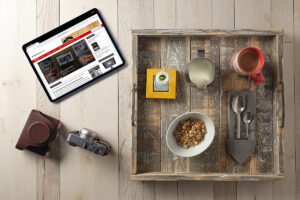 Bleiben Sie auf dem Laufenden mit dem *fotowissen Newsletter, der sonntagmorgens bei Ihnen zum Frühstück bereitsteht. Der *fotowissen Newsletter zeigt die neuesten Beiträge inklusive des Fotos der Woche, Testberichte, Tipps und Ideen für Ihre Fotografie und vieles mehr. Einfach anmelden, Sie können sich jederzeit wieder abmelden und bekommen den Newsletter einmal pro Woche am Sonntag:
Bleiben Sie auf dem Laufenden mit dem *fotowissen Newsletter, der sonntagmorgens bei Ihnen zum Frühstück bereitsteht. Der *fotowissen Newsletter zeigt die neuesten Beiträge inklusive des Fotos der Woche, Testberichte, Tipps und Ideen für Ihre Fotografie und vieles mehr. Einfach anmelden, Sie können sich jederzeit wieder abmelden und bekommen den Newsletter einmal pro Woche am Sonntag: